WebMの到着は、HTML5テクノロジーの遍在性と関係があります。今日、多くのWebブラウザーとビデオWebサイトが、簡単なオンラインビデオ視聴のためにHTML5ビデオ要素の一部としてWebM形式を採用しています。
音楽に関して言えば、最初の言葉はおそらく「mp3」です。 MP3は、最初の作成以来、音楽の世界を形作っています。これは、忠実度と知覚されるオーディオ品質を大幅に低下させることなく、オーディオファイルのサイズを大幅に縮小する損失のある形式です。さらに良いことに、それは地球上のほぼすべてのプレイヤーで再生でき、それは音楽ファイルをオンラインおよびオフラインで配布するための最も人気のある圧縮基準の1つとなります。
WebmからMP3にするためにオーディオトラックを削除するにはどうすればよいですか?
YouTubeからWebM形式でたくさんのミュージックビデオをダウンロードし、オフラインでのリスニングのためにビデオから印象的なバックグラウンドのサウンドトラックをリッピングしたいと思う場合、おそらく最も直接的なソリューションは、ほぼすべての音楽プレーヤーがサポートするMP3にWebmビデオを変換することです。
Webには、MacとWindowsの両方でWebMからMP3オーディオ形式に変換すると主張するMP3コンバータープログラムからMP3コンバータープログラムがあります。その中で、Mac用のビデオコンバーターは、そのようなものに対して優れた仕事をしています。過去に似たものを使用したことがなくても、簡単にナビゲートできるまともなツールです。その目的は非常に明確です。つまり、ある形式を効率的な方法で別の形式に変換します。 MP3、iPhone、iPad、Apple TV、Android Phone、PS4、さまざまなマルチメディアデバイスなど、MP3、M4A、AAC、M4V、WMV、AVIなど、WebMを含むあらゆる形式を任意のファイルタイプに変換します。
以下の手順に従って、WebMのスタッフ全体からオーディオを抽出し、MACOSのMP3形式に変換してください。 Windowsシステムでは、Windows用のビデオコンバーターを使用できます。
ステップ1:WebMビデオをソフトウェアに追加します
ツールバーの「ファイルの追加」ボタンを押して、ローカルフォルダーからプログラムにWebMビデオファイルをインポートします。ファイルがロードされたら、下のスクリーンショットに似たウィンドウが表示されます。
サムネイルをクリックして、WebMファイルのクイックプレビューを使用できます。
ステップ2:プロファイルドロップダウンメニューからMP3を選択します
メインインターフェイスの下部にある「プロファイル」ドロップダウンメニューをクリックすると、下の写真に示すようにウィンドウが表示されます。次に、左ペインの「一般的なオーディオ」カテゴリに移動し、この記事の目的のために拡張リストから「mp3 – mpeg layer-3 audio(*.mp3)」を選択します。
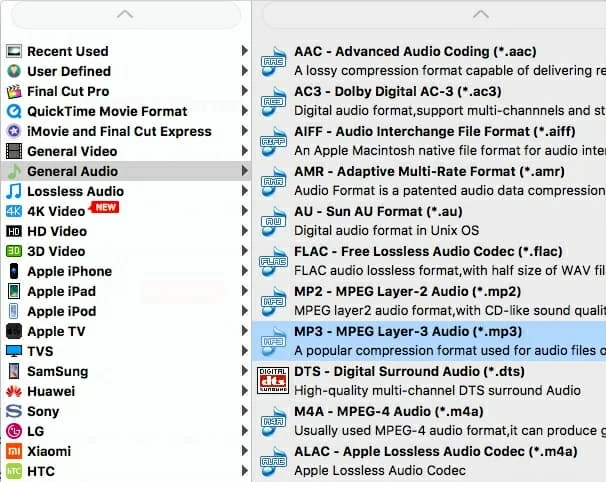
オーディオビットレートをさらに調整したり、サンプルレートを変更したりする場合は、「プロファイル」メニューの横にある[設定]ボタンをクリックして、使用可能なオーディオ設定を使用できます。これはオプションの部分です。
Learn more: AppleサポートのiPhone復元エラーを修正する方法【iOS 18対応】

曲のお気に入りのセクションを保持するためにオーディオをトリミングしますか? MacマシンのWebMファイルからMP3形式への変換を開始する前に、ツールバーの「クリップ」オプションをクリックして、いつ開始するか、いつ停止するかを決定することで、希望する間隔を取得できます。また、ツールバーの「編集」オプションを押して、他の基本的な編集を行うこともできます。これはオプションです。
ステップ3:WebMをMP3 Mac変換に実行します
ソースファイルが選択され、出力形式が選択された状態で、右下の「コンバート」というラベルの付いた大きなボタンをクリックすると、プログラムは数分以内にWebM映像をMP3オーディオファイルに変換し始めます。ポップアップウィンドウのステータスバーを見ることで、進行状況を追跡できます。
出力MP3ファイルにアクセスする場合は、ウィンドウの下部にある「Open Outputフォルダー」ボックスをチェックするか、変換が終了したらメインインターフェイスの下部の「開くフォルダー」ボタンをクリックします。
それでおしまい !
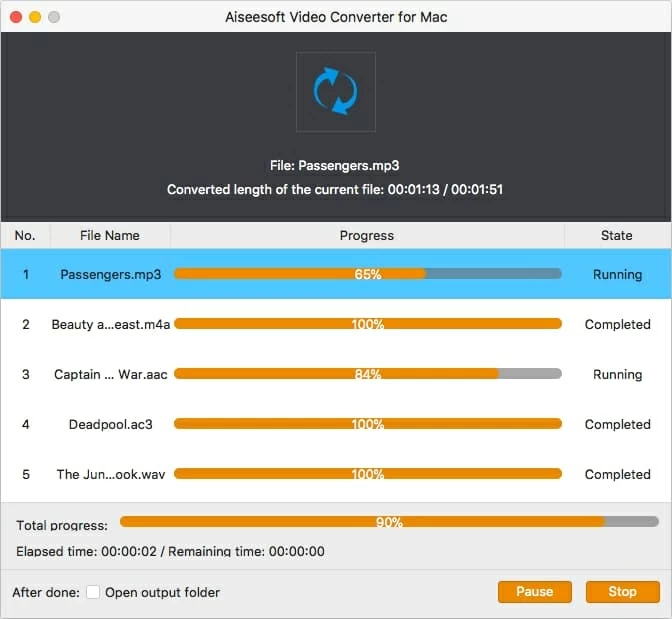
関連記事
MP3変換のためのMACでMP3コンバーターからMP3コンバーターへの9ベストFLAC





